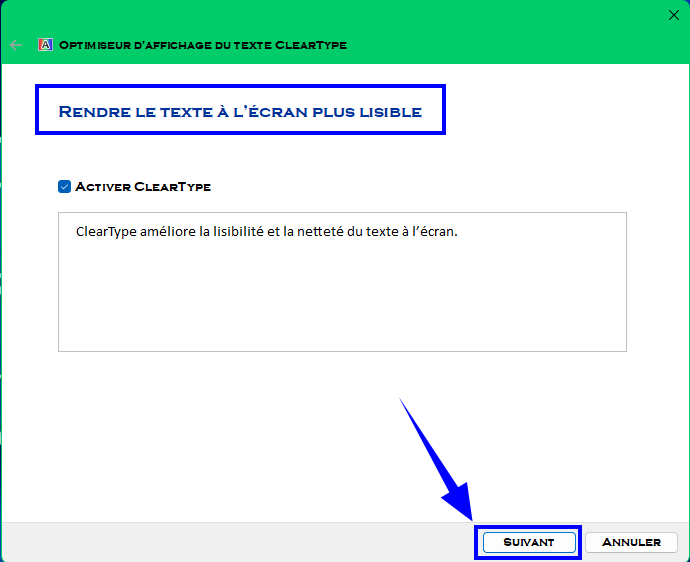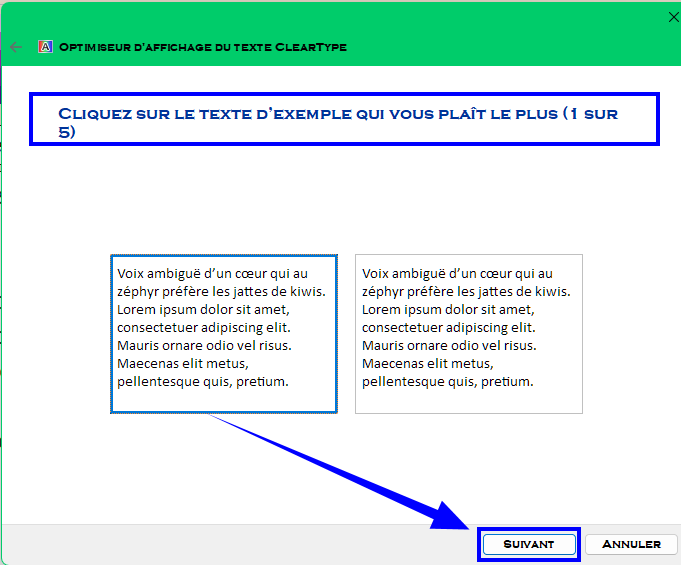Comment améliorer l’affichage des textes avec ClearType dans Windows 11 ou 10
Vous avez peut-être déjà remarqué que l'affichage du texte n'est pas toujours idéal sur votre écran. Le rendu dépend en fait de nombreux paramètres, comme le type d'écran ou de circuit graphique, la définition choisie, appelée à tort résolution, la police de caractères ou encore la façon dont le système d'exploitation gère le texte. Le phénomène est très sensible sur du texte en noir sur fond blanc ou l'inverse car nos yeux sont habitués à l'impression sur papier qui offre une plus grande finesse que la plupart des écrans.
Il est possible d'adapter l'affichage à votre vue avec Clear Type intégré à Windows en suivant la procédure ci-dessous.
Il est possible d'adapter l'affichage à votre vue avec Clear Type intégré à Windows en suivant la procédure ci-dessous.
Procédure